Cuando necesite compartir algunas películas o trabajos con sus colegas, solo necesita Duplicar una pantalla de PC en un iPad. No solo es conveniente llevar el iPad mientras viaja, sino que también le permite controlar de forma remota todo en su computadora. Por ejemplo, puede usar su iPad como una tableta de dibujo con los programas de su PC. ¿Cuáles son los mejores métodos para duplicar la pantalla de una pantalla de Windows 10 en un iPad? Solo aprenda sobre 3 métodos útiles y fáciles en este artículo.

Windows tiene una función integrada para reflejar la pantalla de su PC en un iPad, pero la función no está habilitada de manera predeterminada. Significa que debe activar la función antes de poder duplicar la pantalla de la PC. Además, tienes que descargar el Microsoft Remote Desktop cliente en su iPad de antemano.
Nota: Vaya a la Ajustes menú para elegir el Sistema opción. Elegir la Remote Desktop opción para entrar en la misma página de configuración.
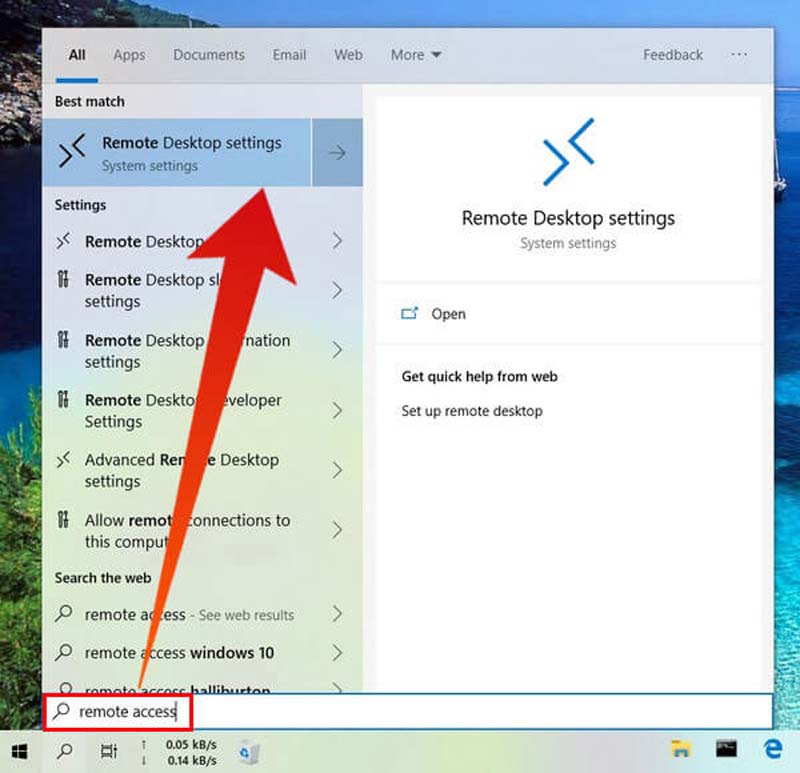
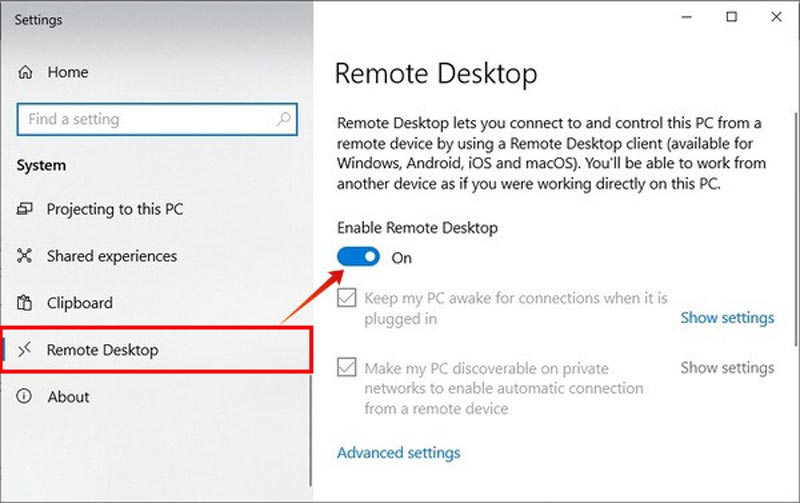
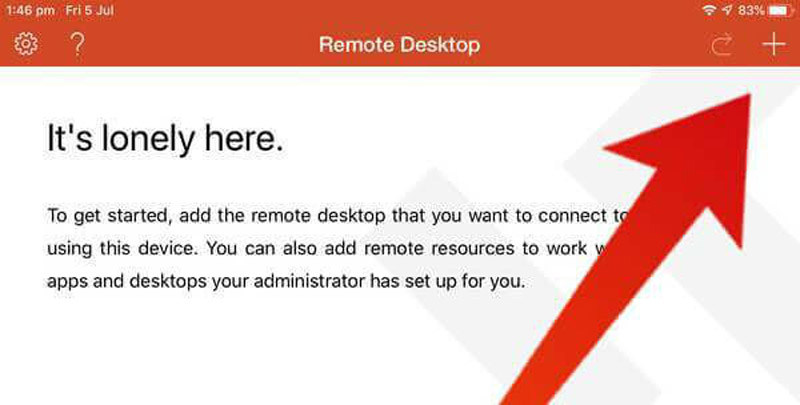
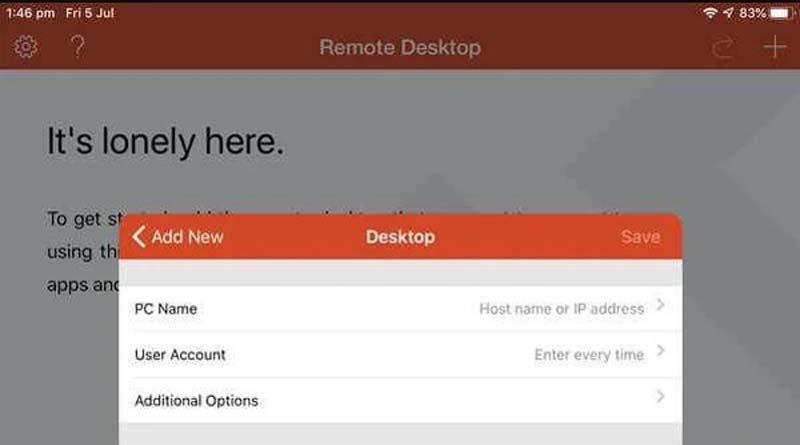
Vamos a ver es otro excelente programa de duplicación de pantalla que le permite duplicar libremente la pantalla de una PC en un iPad, o viceversa. Además, la herramienta le ofrece otras funciones, como tomar capturas de pantalla, grabar, anotar, etc. Simplemente siga los pasos detallados a continuación.
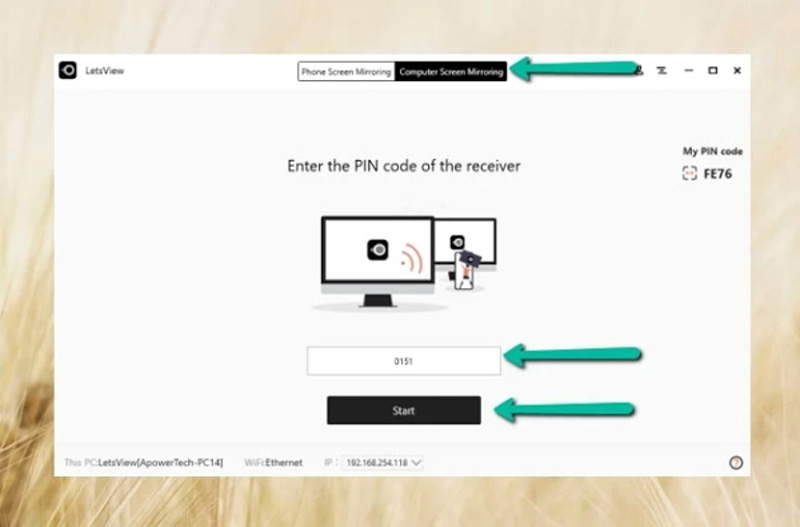
Cuando necesite duplicar iPads o tabletas Android en una PC, Espejo de teléfono Aiseesoft es la mejor alternativa para compartir el contenido de un iPad a una PC con la calidad original. Durante el proceso, también puede grabar la pantalla, tomar una instantánea y configurar los parámetros deseados con unos pocos clics. Además, permite conectar múltiples dispositivos móviles con los últimos sistemas operativos como iOS 17, Android 12, etc.

154,940 Descargas
100% Seguro. Sin anuncios.
¿Cómo puedo usar la duplicación de pantalla de AirServer en el iPad?
Abra la Centro de Control en su iPad y toque el pantalla de reflejo icono. Verás un Apple TV icono en la lista de dispositivos que apuntala. Toque el dispositivo para conectar su iPad a la PC y pronto lo hará espejo de pantalla del iPad a la computadora. Ahora, puedes controlar tu PC en tu iPad.
¿Cómo puedo controlar Windows10 desde el iPad?
Puede probar algunas aplicaciones de control remoto para PC disponibles en la App Store. LogMeIn Ignition es una de las herramientas populares con un precio elevado. Debe ejecutar la aplicación tanto en el iPad como en Windows. Go ToMyPC es otra herramienta que le ofrece un período de prueba gratuito. Desktop Connect no es tan popular y requiere que ejecute un VNC.
¿Cómo usar Sidecar para convertir mi iPad en la segunda pantalla de mi computadora?
Sidecar en macOS Catalina puede convertir su iPad en una segunda pantalla, pero está limitado a ciertas Mac y iPad. Conecte su iPad a su Mac con USB o de forma inalámbrica e inicie sesión con la misma ID de Apple en ambos dispositivos. Haga clic en el AirPlay en la barra de menú de Mac y seleccione iPad de la lista. Ahora puede duplicar la pantalla de su Mac o ampliarla.
Conclusión
Todas las anteriores son excelentes opciones para Duplicar la pantalla de su computadora en su iPad. Y solo necesita seguir algunos pasos sencillos para lograr un espejo de pantalla sin problemas. Cuando necesita administrar todo de forma remota, el escritorio remoto incorporado es un método eficiente. Por supuesto, puede usar LetsView para obtener fácilmente los archivos deseados. Para reflejar el iPad en una computadora, Aiseesoft Phone Mirroring es una opción versátil que debe elegir.

Phone Mirror puede ayudarlo a transmitir la pantalla de su teléfono a su computadora para una mejor vista. También puede grabar la pantalla de su iPhone/Android o tomar instantáneas como desee mientras refleja.
100% Seguro. Sin anuncios.